★ Git 실행할 때 입력 ㄴㄴ up 키 ( ↑ ) 누르면 됨!!! ★
원페이지쇼핑몰 업로드하기
1. Robo3T 이용해 서버에 있는 mongodb 접속하기
1) robo connection 만들기
--> create
> name: myecs, address:퍼블릭주소
> authentication 탭 체크(perform)
> name, password 입력(수정하고 싶을 땐 파이썬에 initial_ec2 끌어와서 수정하면 됨)
> 좌측 하단 test 확인
> save
> connect
2) 원페이지쇼핑몰 app.py 아이디, 비밀번호 수정
from flask import Flask, render_template, jsonify, request
app = Flask(__name__)
from pymongo import MongoClient
client = MongoClient('localhost', 00000) ----> 이부분 수정!
db = client.dbhomework
2. 쇼핑몰 완성본을 EC2에 업로드(app.py, templates, static)
1) FZ에 있던 app.py 삭제 > homework 폴더에 저장되어있는 세개 파일 옮기기
2) Git 명령어
ubuntu@ip:~$ ls
sparta
ubuntu@ip:~$ cd sparta/
ubuntu@ip:~/sparta$ python app.py
~~~~~~~~~~~실행
3. 주소에 포트번호 없애기 : 포트포워딩(port forwarding)
--> 80포트로 오는 요청을 5000포트로 전달해줌
--> 포트 번호를 입력하지 않아도 자동으로 접속되게 함
※ 명령어 참고사항
▷ 포트포워딩
sudo iptables -t nat -A PREROUTING -i eth0 -p tcp --dport 80 -j REDIRECT --to-port 5000
4. 컴터 끄면 작동안하는 문제 해결하기
1) nohup 켜기
ubuntu@ip:~$ ls
sparta
ubuntu@ip:~$ cd sparta/
ubuntu@ip:~/sparta$ ls
app.py static templates
ubuntu@ip:~/sparta$ nohup python app.py &
[1] 5537 ~~~~ 해결!
2) nohup 끄는 명령어
ubuntu@ip:~$ ls
sparta
ubuntu@ip:~$ cd sparta/
ubuntu@ip:~/sparta$ ls
app.py nohup.out static templates
ubuntu@ip:~/sparta$ nohup python app.py &
[1] 프로세스번호 ~~~~
ubuntu@ip:~/sparta$ ps -ef | grep 'app.py' --> 세로선 : shift + ₩
ubuntu 프로세스 번호 ~~~~~
ubuntu 프로세스 번호 ~~~~~
ubuntu@ip:~/sparta$ kill -9 프로세스 번호
ubuntu@ip:~/sparta$ kill -9 프로세스 번호
[1]+ killed ~~~~~
5. 도메인 구입하기
--> My가비아 > 로그인 > DNS 관리툴 > 설정 > 레코드 수정
> 레코드 추가 > 호스트 : @, IP 주소 : 퍼블릭 주소 > 확인 > 저장 > 확인
6. og 태그
--> 카톡, 페북 등에 공유할 때 뜨는 링크, 사진, 제목, 내용
1) index.html에 og 태그 작성
<meta property="og:title" content="내 사이트의 제목" />
<meta property="og:description" content="보고 있는 페이지의 내용 요약" />
<meta property="og:image" content="{{ url_for('static', filename='ogimage.png') }}" />
2) 원하는 이미지 800 × 400 static 폴더에 저장
3) FZ 에 있던 파일 다 삭제 후 새로 올리기
※ og 태그 참고사항
▷ 이미지 수정 후 이전 ogimage 가 그대로 나옴 : 그 앱에서 처음 공유링크를 저장해놓기 때문!
⊙ 페이스북 og 태그 초기화 하기: https://developers.facebook.com/tools/debug/
⊙ 카카오톡 og 태그 초기화 하기: https://developers.kakao.com/tool/clear/og
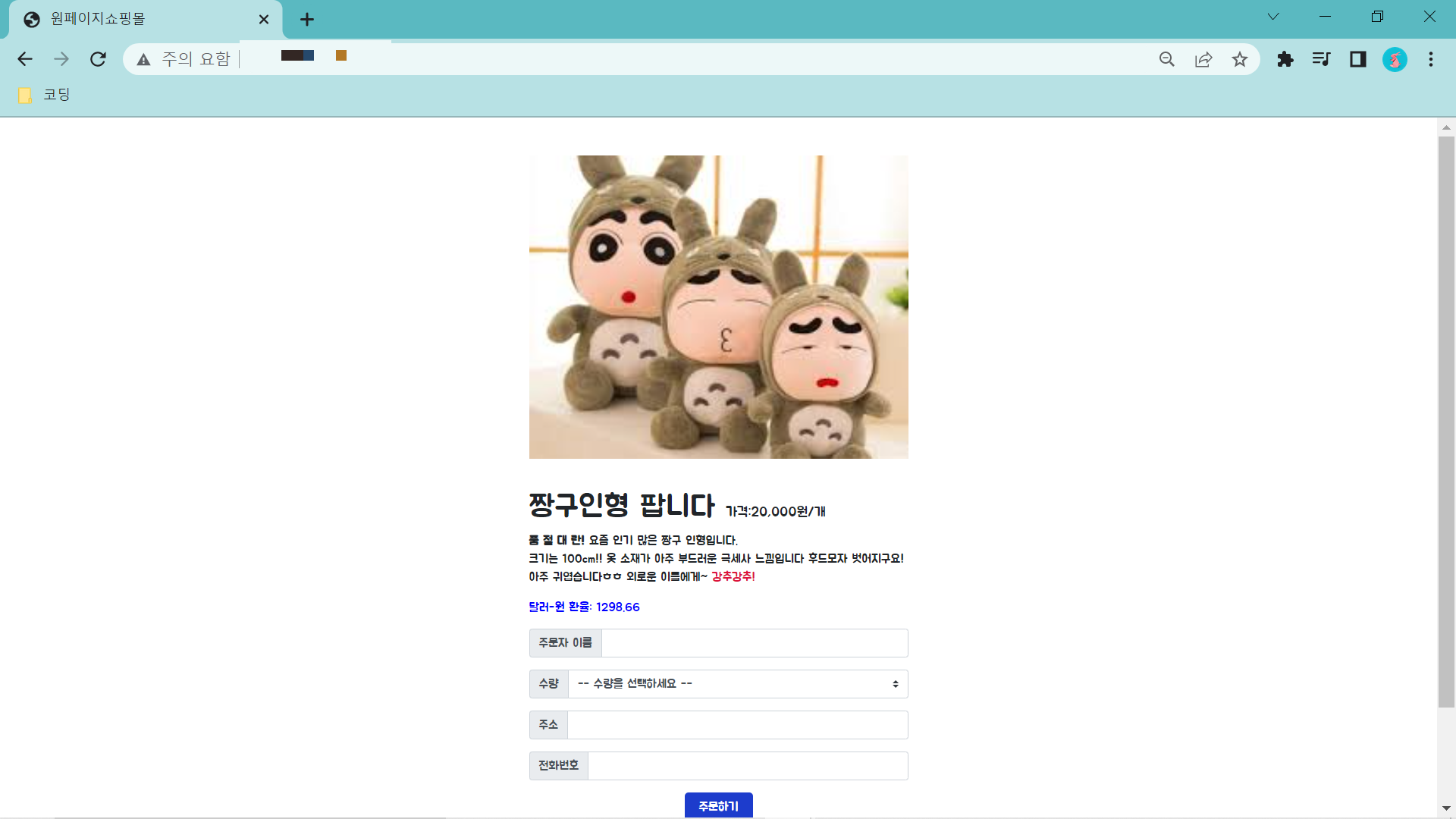
5주차 완주 완료!!!!
한달 동안 웹개발 배웠는데 아직 부족하다 많이 부족하다!!!!
복습도 하고 만들어보고싶은 사이트도 만들어 볼 예정
너무 재밌었고 입력하는대로 결과물이 바로바로 보이니깐 너무 뿌듯하고 설렘이 있음><
'Python > Web_log' 카테고리의 다른 글
| 22.06.30(목) (0) | 2022.07.02 |
|---|---|
| 22.06.29(수) (0) | 2022.06.29 |
| 22.06.28(화) (0) | 2022.06.28 |
| 22.06.27(월) (0) | 2022.06.27 |
| 22.06.24(금) (0) | 2022.06.24 |
